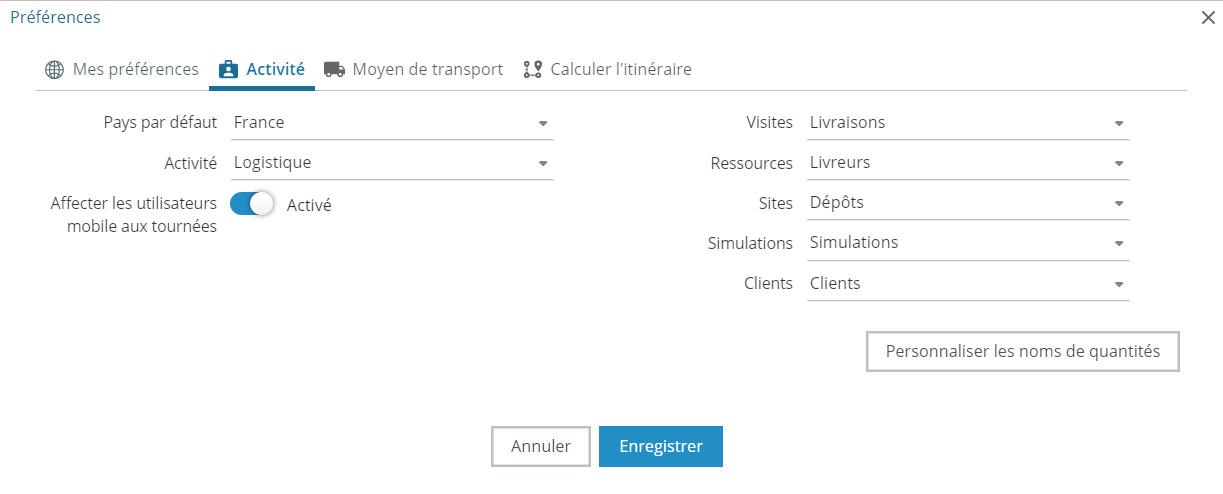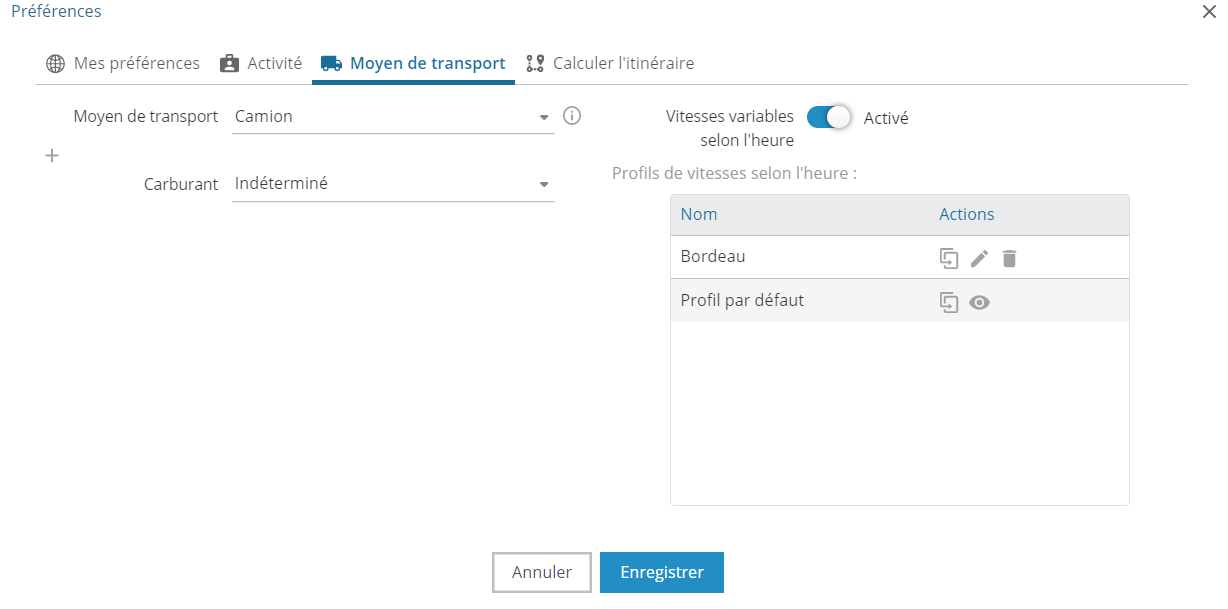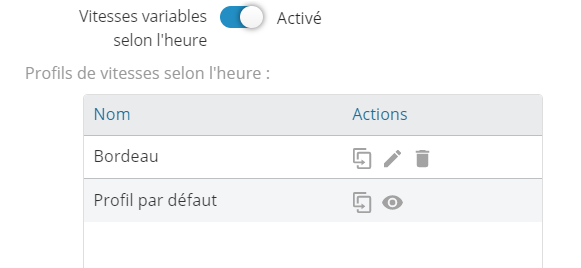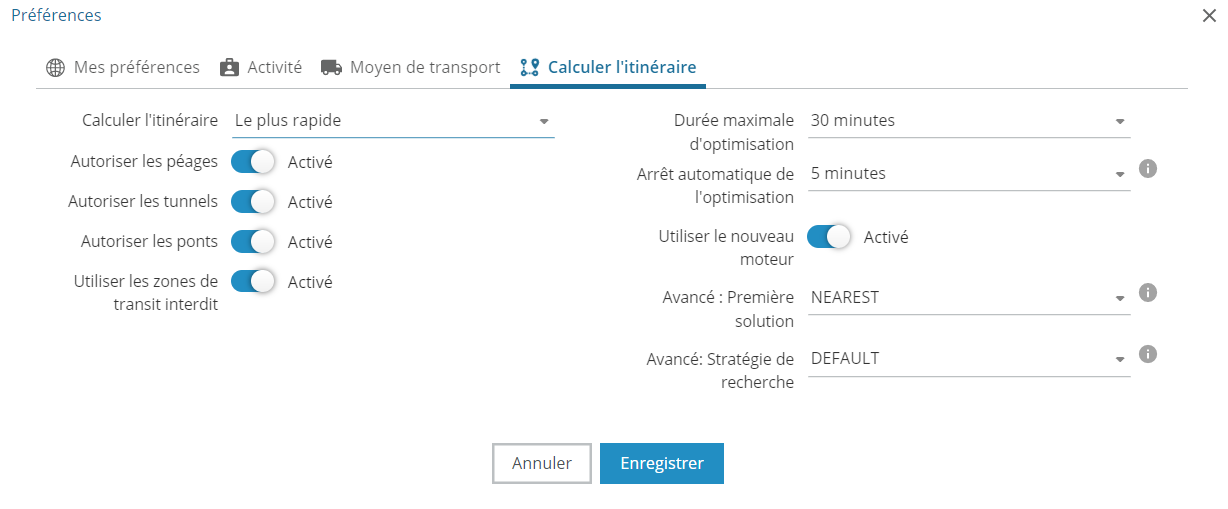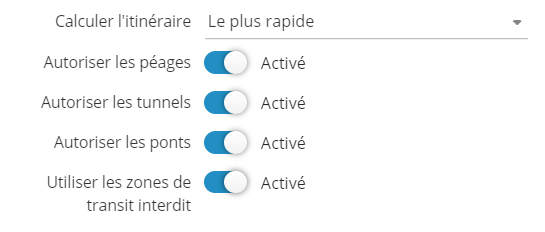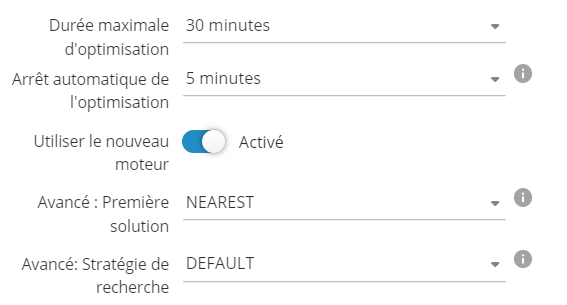Préférences & information sur la licence
Préférences & information sur la licence
Raccourcis
>> Langue, date, heure et système de mesure
>> Délimitateur CSV
>> Notification prévision météorologique
>> Raccourcis clavier
>> Activer la page client
>> Définir les KPIs
>> Autres options
>>> Envois d'e-mails en fin d'optimisation
>>> Nombre maximal de visites par tournée
>>> Seuil de tolérance pour le géocodage batch
> Activité
>> Pays par défaut
>> Activité
>> Personnaliser la terminologie
>> Affecter les utilisateurs mobiles aux tournées
> Moyen de transport
>> Définir un profil de véhicule personnalisé - version PREMIUM
>> Type de carburant utilisé
>> Vitesse variable selon l'heure - version PREMIUM
> Calculer l'itinéraire
>> Options de calcul
>> Paramètres de l'optimisation
>> Les informations sur ma licence
>> Récupérer ma clef API
> Conditions générales des ventes
Accès
Le menu Utilisateur donne accès aux fonctionnalités liées à votre compte. Il est placé tout en haut à droite de l'interface de TourSolver.

Préférences
Les préférences permettent de paramétrer des options avancées d'utilisation, le type de date utilisé, le type de séparateur, des raccourcis clavier etc..
Langue, date, heure et système de mesure
En fonction de votre pays, vous pouvez avoir besoin de modifier vos préférences régionales afin de rendre l'interface plus lisible. TourSolver est traduit en 7 langues (anglais, français, espagnol, portugais, italien, japonais, et mandarin). les heures et distances peuvent être modifiées aux formats US, métrique par ex.

Délimitateur CSV
En fonction de votre localisation ou de vos préférences, il est parfois nécessaire de modifier les symboles (virgule, point-virgule etc..) permettant de délimiter les colonnes et les valeurs dans votre fichier CSV.

Notification prévision météorologique
Activer les notifications et paramétrer leurs seuils afin d'être averti de conditions météorologiques qui pourraient avoir de mauvaises conséquences sur vos tournées. L'utilisateur peut définir des seuils d'alerte pour 3 critères :
- Neige
- Vent
- Pluie
Dès lors qu'un de ces seuils est dépassé, à l'ouverture de la page des résultats d'optimisation, une alerte apparaît pour informer l'utilisateur des tournées impactées, et pour qu'éventuellement ce dernier puisse relancer une optimisation avec des vitesses ralenties par exemple en utilisant un profil de vitesses spécifiques, ou augmenter la durée de visite chez chacune de ses visites pour absorber ce temps supplémentaire de route.

Raccourcis clavier
Les utilisateurs peuvent accélérer leurs actions en utilisant des raccourcis clavier. Ceux-ci sont générés par défaut mais peuvent être modifiés. Il convient de cliquer sur la ligne cible pour les modifier.
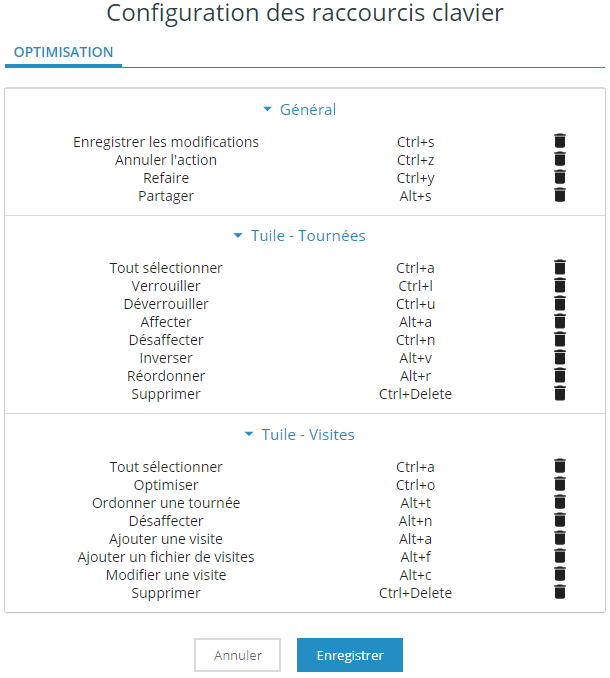
Activer la page client (licence premium)
Vous pouvez décider d'activer ou désactiver la page client depuis les préférences. Notez que cela ne suffit pas, car il faut avoir le droit "liste des clients". Si vous ne voyez pas ce bouton et que vous souhaitez activer cette page, nous vous conseillons d'activer ce droit. Voici l'article qui vous aidera à le faire.
Définir les KPIs de la page d'acceuil et la période de calcul
Pour piloter au mieux l'activité, il est possible d'afficher jusqu'à 5 KPIs sur la page d'accueil.
Les KPIs disponibles sont définis dans la page d'aide Tableau de bord. Ils correspondent aux thématiques livraisons, déplacements, réalisation et administration.
La période de calcul des KPIs doit être définie. Les KPIs peuvent être calculés sur : le dernier jour, les 2 derniers jours, les 3 derniers jours, les 4 derniers jours, les 5 derniers jours, les 6 derniers jours ou les 7 derniers jours.
Autres options
Envois d'e-mails en fin d'optimisation
Le paramètre M'envoyer un e-mail en fin d'optimisation, lorsqu'il est activé, transmet un e-mail (à l'adresse utilisée pour vous connecter à TourSolver) pour vous avertir qu'une optimisation est terminée. Lorsqu'il est désactivé, ce paramètre annule tout envoi d'e-mail dans ce cas.
Nombre maximal de visites par tournée
Cette valeur indique le nombre maximal de visites qui peuvent être intégrées manuellement dans une tournée ou la constituer, en utilisant par exemple l'ordonnancement.
Seuil de tolérance pour le géocodage batch
Le seuil de tolérance pour le géocodage permet d'indiquer le seuil de différences acceptables entre l'adresse à géocoder du fichier intégré et l'adresse dans la table de référence nationale de TourSolver. Plus cette valeur est élevée, et moins les différences sont acceptables entre l'adresse issue du métier et l'adresse théorique. Une note plus basse permet certes à un plus grand nombre d'adresses d'être géocodées, mais perd en précision : ainsi pour une note à 50, on peut avoir :
Adresse d'entrée : 52 rue de la République, 93200 Montreuil -> Adresse de sortie géocodée : 52 rue de la République, 93200 Saint-Denis
Ici le code postal de Montreuil n'est pas le bon (93100). Comme le seuil de tolérance est très bas, TourSolver accepte de modifier le nom de la ville et considère le point comme géocodé, alors que l'adresse n'est ici pas la bonne par rapport à la recherche initiale. Avec un seuil plus haut, l'adresse n'aurait pas été géocodée à la rue directement, et aurait demandé un arbitrage de l'utilisateur pour son placement.
Activité
Cette page permet de définir le pays par défaut, ainsi que de personnaliser la terminologie de l'interface pour l'adapter au métier de l'utilisateur. Les paramètres définis dans cet onglet sont persistants et communs à toutes les simulations que vous serez amené à créer ou re-charger par la suite.
Pays par défaut
Le choix du pays par défaut est obligatoire pour localiser correctement vos ressources, vos visites et optimiser vos tournées. Reportez-vous à la page des Fonctionnalités de TourSolver pour connaître la couverture géographique actuelle et à venir.
Activité
Le choix d'une activité applique une terminologie par défaut qui définit les mots-clé employés pour nommer partout dans l'application :
- vos ressources (livreurs, commerciaux, techniciens...)
- vos visites (livraisons, clients, rendez-vous...)
- vos sites (dépôts, agences, bureaux...) si vous en avez
- vos simulations (plans de tournées)
- vos clients (clients, détenteurs, prospects)
Par défaut, la liste déroulante Activité pointe sur l'activité que vous avez déclarée lors de la création de votre compte TourSolver. Si vous n'avez pas précisé d'activité lors de la création de votre compte, une terminologie par défaut est ici proposée.
Le choix ou le changement d'activité modifie automatiquement les termes appliqués et personnalisables, tel que précisé ci-dessous.
Personnaliser la terminologie
Le choix d'une activité dans la liste correspondante applique une terminologie adaptée pour nommer vos ressources, vos visites, vos clients, vos sites et vos simulations. Cependant, vous pouvez personnaliser cette terminologie en choisissant ici d'autres termes que ceux appliqués automatiquement. Choisissez dans la liste le terme qui vous convient le mieux et il sera ensuite appliqué partout dans TourSolver.
Affecter les utilisateurs mobiles aux tournées
Le bouton "affecter les utilisateurs mobiles aux tournées" permet d'afficher l'affectation des utilisateurs mobiles aux tournées dans la page Optimisation, au niveau du Gantt.
Pour permettre le choix le plus pertinent d'utilisateur mobile par rapport à la tournée, le nom et les horaires de travail de l'utilisateur mobile sont affichées (si définies préalablement lors de la création de l'utilisateur dans l'onglet Planning). Si un utilisateur est affecté à plusieurs tournées le même jour, une alerte se déclenche et son nom s'affiche en rouge.
Moyen de transport
Le choix du moyen de transport influera le moyen de transport proposé par défaut à la création d'une nouvelle équipe ou ressource. Il influe sur les vitesses moyennes et caractéristiques d'accessibilité aux différents types de routes appliqués ensuite lors des calculs d'itinéraires dans TourSolver. Choisissez le mode de transport correspondant à votre flotte. 13 moyens de transports sont disponibles (camions, bus, véhicules d'urgence...).
 Le Type de véhicule "Piéton" est disponible uniquement dans certaines zones géographiques. Il n'est listé que lorsqu'il est disponible pour le pays par défaut choisi dans cette page.
Le Type de véhicule "Piéton" est disponible uniquement dans certaines zones géographiques. Il n'est listé que lorsqu'il est disponible pour le pays par défaut choisi dans cette page.
Définir un profil de véhicule personnalisé
Une liste déroulante propose un choix de véhicules avec des spécificités techniques. Il est aussi possible de rentrer ces spécificités de façon manuelle, pour gérer au mieux vos véhicules et leurs particularités (hauteur, largeur, longueur, poids, nombre d'essieux, poids par essieu, transport de matières dangereuses...).
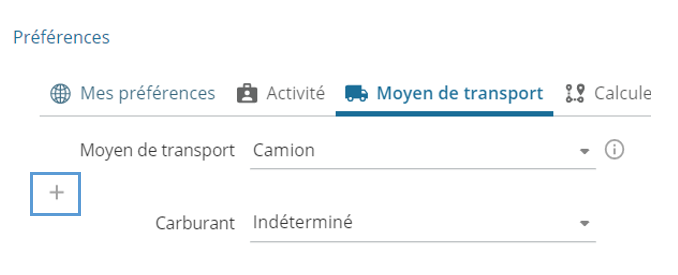
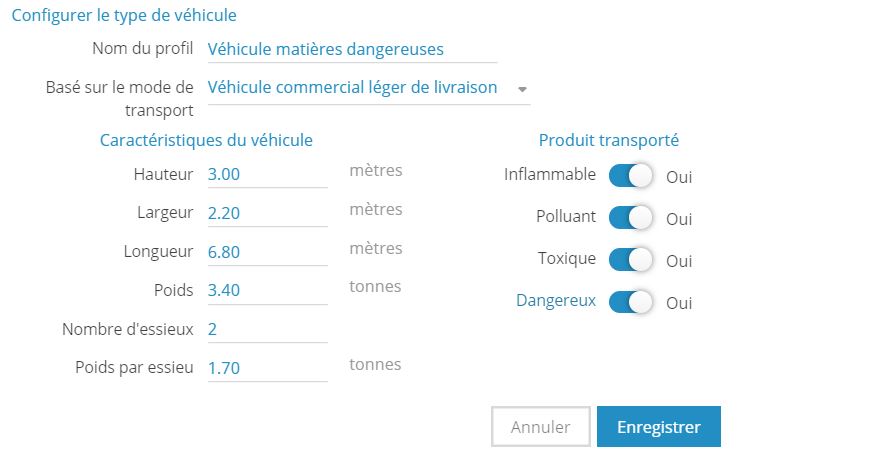
 Le profil de véhicule personnalisé est uniquement accessible en version PREMIUM. Pour plus d'informations, contactez votre revendeur.
Le profil de véhicule personnalisé est uniquement accessible en version PREMIUM. Pour plus d'informations, contactez votre revendeur.
Type de carburant utilisé
Le choix du type de carburant utilisé influera sur le calcul des coûts CO2.
Vitesse variable selon l'heure
 L'option Vitesse variable selon l'heureest uniquement disponible en version PREMIUM. Pour plus d'informations, contactez votre revendeur.
L'option Vitesse variable selon l'heureest uniquement disponible en version PREMIUM. Pour plus d'informations, contactez votre revendeur.
L'option Vitesse variable selon l'heure propose de définir des vitesses en fonction des plages horaires pour mieux tenir compte du trafic. Un profil de vitesse par défaut est défini, et peut être dupliqué et modifié pour s'adapter à chaque activité.
Cette page permet :
- D'activer les profils de vitesse variables selon l'heure
- De visualiser les profils de vitesses définis ou proposés par défaut
- De dupliquer le profil par défaut pour pouvoir le modifier et l'adapter aux problématiques du métier

Les codes couleur définissent les plages horaires et les vitesses qui s'y appliquent :
- Vert : vitesses en heures creuses (heure de référence : 3h)
- Orange : vitesses en heures standard (heure de référence : 11h)
- Rouge : vitesses en heures de pointe (heure de référence : 8h)
- Noir : vitesses en heures de pointe en agglomération (heure de référence : 8h)
Pour un profil de vitesses personnalisé, il est possible de : changer le profil de la plage horaire et d'ajouter une nouvelle plage horaire avec un profil défini.
Chaque changement doit être validé en appuyant sur l'encoche à côté de "Profil" pour être visualisé et appliqué.
Calculer l'itinéraire
Cette section permet de définir des préférences de calcul d'itinéraire au moment de l'optimisation des tournées. Ainsi, il est possible de fixer des préférences de calcul d'itinéraires, et de définir une durée maximale d'optimisation en minutes afin de limiter le temps d'attente au moment de l'optimisation, ainsi que des préférences d'optimisation (algorithmes utilisés).
Options de calcul
Calculer l'itinéraire définit vos préférences de calcul d'itinéraires séparant les différents lieux de vos tournées :
Il est ainsi possible :
- de calculer le chemin le plus rapide (par défaut) ou le plus court entre les lieux à visiter
- d'autoriser ou non les routes à péages
- d'autoriser ou non les tunnels
- d'autoriser ou non les ponts
- d'utiliser ou non les zones de transit interdit définies dans Ma Configuration -> Gérer les zones de transit interdit
Paramètres de l'optimisation
L'onglet Optimisation propose de définir une durée maximale à l'optimisation des tournées :
La durée maximale d'optimisation peut être fixée entre 1 et 30 minutes.
L'arrêt automatique de l'optimisation permet au moteur d'arrêter de lui-même l'optimisation après X minutes/secondes sans amélioration. Cette option n'est pas obligatoire : l'arrêt automatique peut donc être fixé entre pas d'arrêt automatique (auquel cas c'est la durée maximale d'optimisation qui prévaut) et de 10 secondes à 10 minutes sans améliorations avant l'arrêt automatique.
Utiliser le nouveau moteur permet de faire appel à un nouveau moteur d'optimisation développé. Ce moteur permet de faire des traitements des optimisations plus rapides, néanmoins il ne gère pour le moment pas l'intégralité des contraintes de l'ancien moteur.
Avancé : première solution : les utilisateurs avancés peuvent sélectionner l'algorithme à utiliser, qui ne produira pas les mêmes résultats, en fonction de l'optimisation souhaitée :
- NEAREST : Construit les tournées initiales en y ajoutant itérativement la visite la plus proche (le plus rapide).
- BEST : Construit les tournées initiales en y ajoutant itérativement les visites avec le plus bas coût.
- CLUSTERING : Construit les tournées initiales en séparantles visites en clusters, efficace sur les données denses (le plus lent).
- SECTORISATION : Construit les tournées initiales en sectorisant les visites
Avancé : stratégie de recherche : les utilisateurs avancés peuvent sélectionner l'algorithme à utiliser, qui ne produira pas les mêmes résultats, en fonction de l'optimisation souhaitée :
- DEFAULT : La recherche part d'une solution initiale et tente d'améliorer cette solution tout au long de la recherche.
- RBS : La recherche commence régulièrement avec une nouvelle solution initiale. Ce paramètre est utile pour les ensembles de données où une première solution est trouvée rapidement mais ne peut être améliorée, par exemple avec les fréquences de visite.
Ma licence TourSolver
Les informations sur ma licence
La fonction "Ma licence TourSolve"r affiche l'ensemble des caractéristiques de votre licence utilisateur courante.
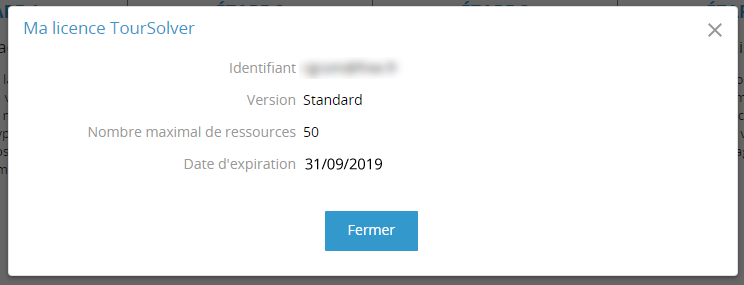
Elle rappelle ici :
- votre Identifiant : l'adresse e-mail avec laquelle vous vous êtes connecté à TourSolver
- votre Version de TourSolver (Trial, Standard ou Premium)
- le Nombre maximal de ressources autorisé dans TourSolver
- la Date d'expiration de votre licence
Récupérer ma clef API
Vous pouvez consulter ou générer une clef API depuis cet endroit (cf vidéo).

Conditions Générales d'Utilisation
Cette fonction ouvre un lien vers la page du site Internet de TourSolver présentant les Conditions Générales d'Utilisation de l'application.
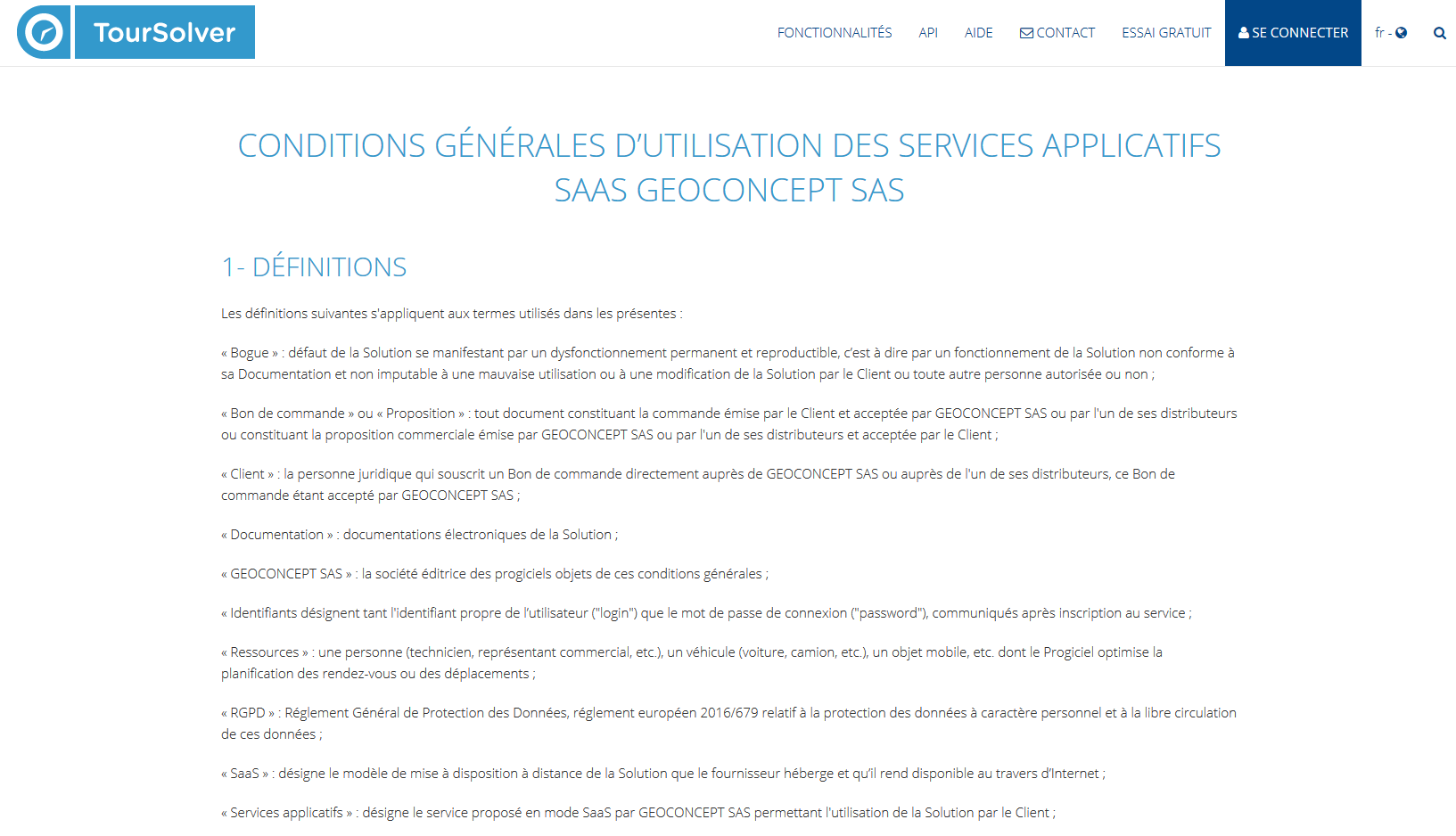
Me déconnecter
Cette fonction ferme votre session utilisateur courante et vous ramène à la page Se connecter de TourSolver.
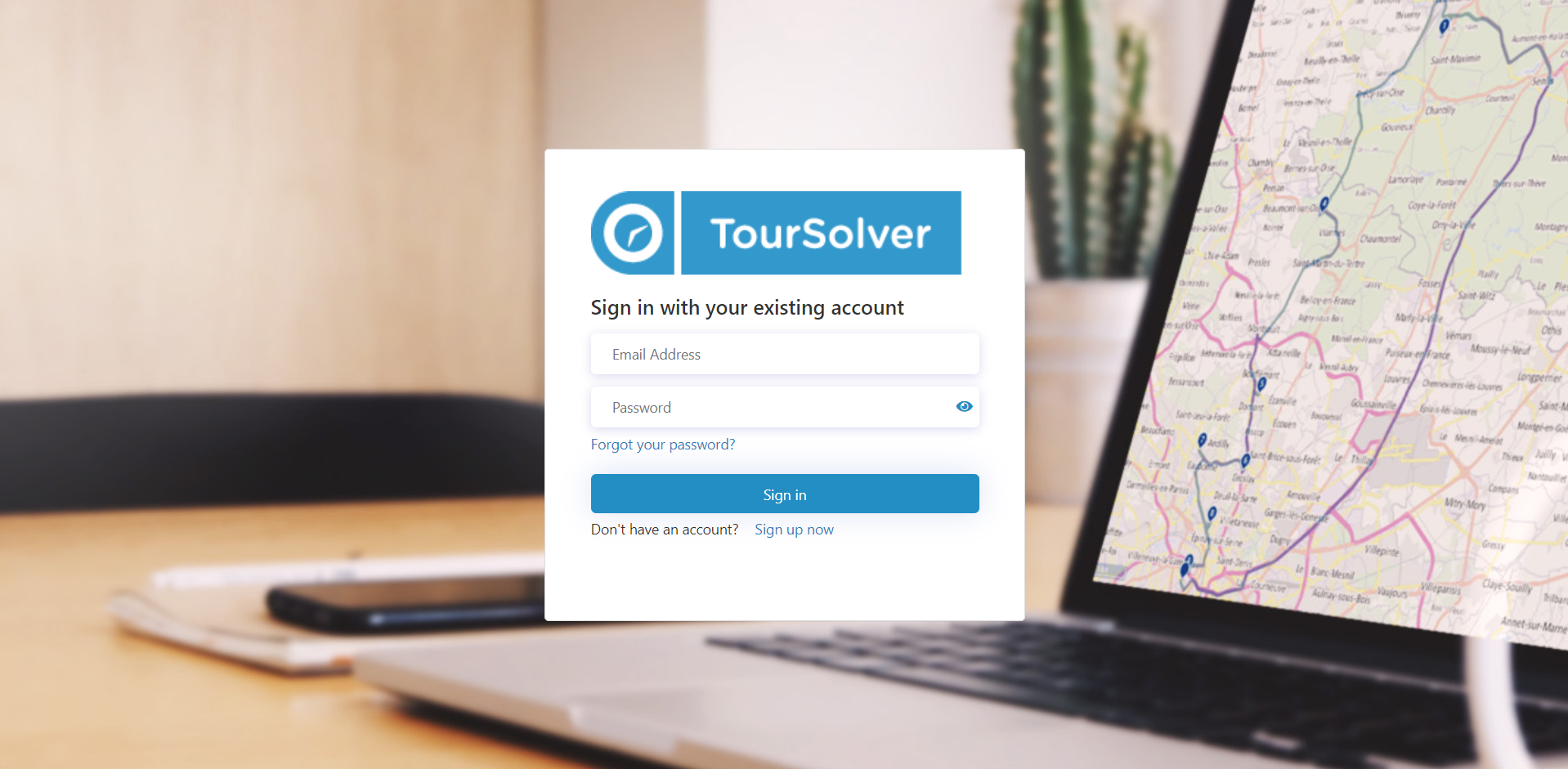
Bonne utilisation !